Эмуляторы Qemu для проверки ISO-образов и загрузочных флешек
Эмуляторы Qemu для проверки ISO-образов и загрузочных флешек
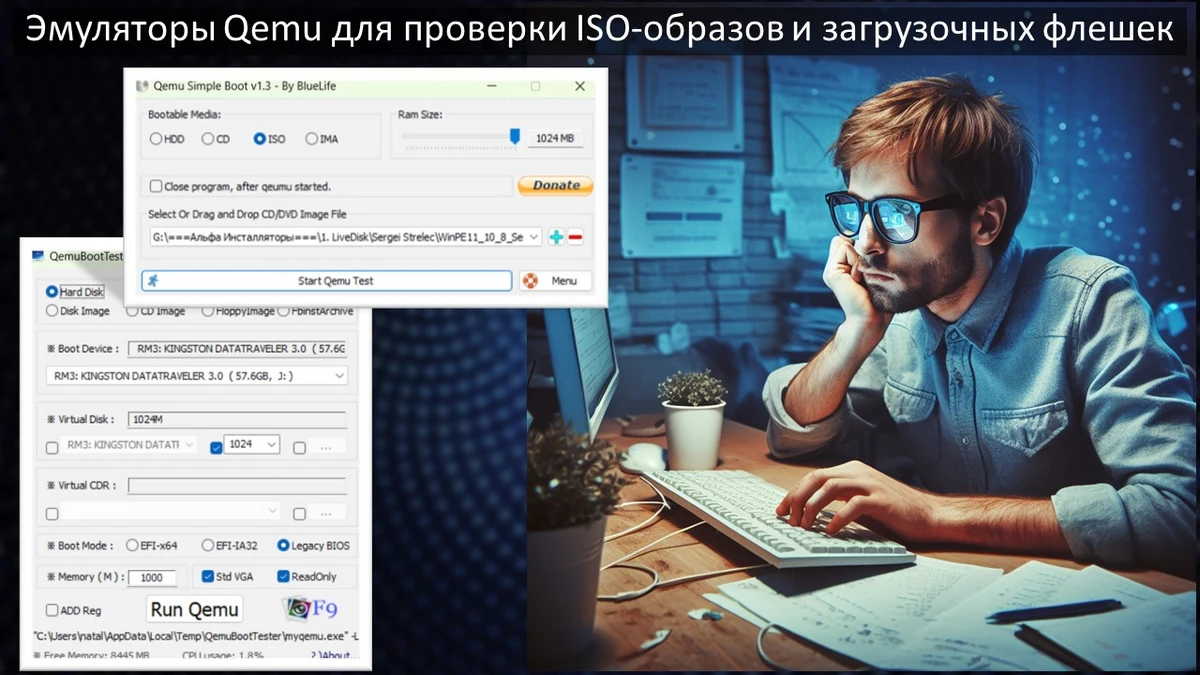
Содержание:
В этой публикации, друзья, рассмотрим подборку эмуляторов Qemu для проверки ISO-образов и загрузочных флешек. Бесплатных утилит, реализующих простую и удобную возможность запуска ПО с образа или внешнего носителя, которая обеспечивается средствами гипервизора Qemu с минимальным набором функций. Такие утилиты позволят нам посмотреть содержимое скачанных загрузочных образов, дабы мы могли принять решение, стоит ли такой образ записывать на флешку. Также позволят протестировать запуск созданных загрузочных флешек. Для целей, где запуск загрузочных устройств с помощью Qemu, нам не нужно будет прибегать к использованию физического компьютера, либо сложных Windows-гипервизоров Hyper-V или VMware.
↑ Эмуляторы Qemu для проверки ISO-образов и загрузочных флешек
Важно: друзья, любые утилиты по типу эмуляторов Qemu всегда запускайте с правами администратора. Qemu для виртуализации необходим доступ к системным ресурсам компьютера — памяти, процессору, устройствам ввода-вывода и т.п. Запуск утилит, реализующих Qemu, с правами администратора предоставляет эмулятору необходимый доступ к этим ресурсам.
↑ Qemu Simple Boot
Qemu Simple Boot – это бесплатная портативная утилита от разработчика Sordum. Предлагает нам эмулятор Qemu для тестирования загрузочных устройств как то:
- HDD – загрузочные флешки и жёсткие диски с загрузчиком;
- CD – загрузочные CD/DVD-образы;
- ISO – загрузочные ISO-образы;
- IMA – загрузочные IMA/IMG-образы.
В окне утилиты для начала настроим объём оперативной памяти, который может быть использован эмулятором Qemu. В блоке «Ram Size» можем накрутить ползунок объёма памяти до упора – до выделения эмулятору 1024 Мб памяти.
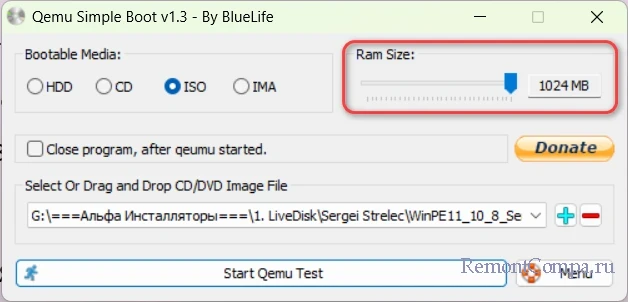
Далее выбираем тип загрузочного устройства — HDD, CD, ISO, IMA. Указываем само устройство путём выбора диска или указания пути к образу. Образ можно даже просто перетащить в окошко утилиты. Нажимаем «Start Qemu Test».
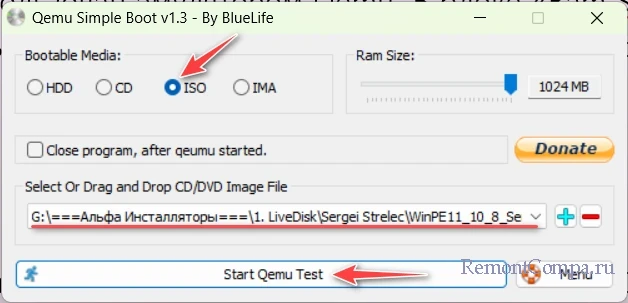
И в отдельном окне эмулятора Qemu должно запуститься указанное загрузочное устройство.
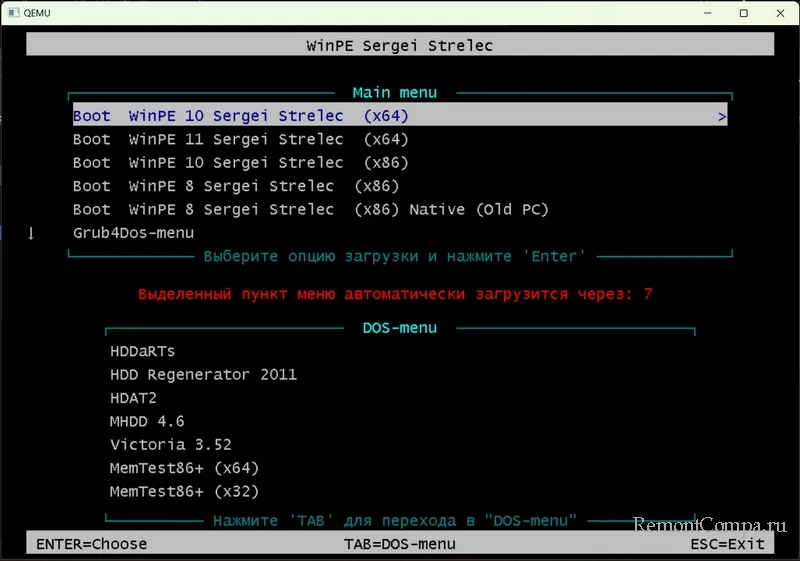
↑ Qemu Boot Tester
Qemu Boot Tester — это бесплатная портативная утилита, предлагающая немногим более предыдущей утилиты. Поскольку позволяет нам самим установить режим загрузки устройств как на компьютере — UEFI boot или Legacy (BIOS boot). Эмулятор Qemu этой утилиты может эмулировать разные режимы. В графе «* Boot Mode» выставляем нужный нам режим загрузки — EFI-х64 (64-разрядный UEFI), EFI-IA32 (32- разрядный UEFI) или Legacy BIOS.
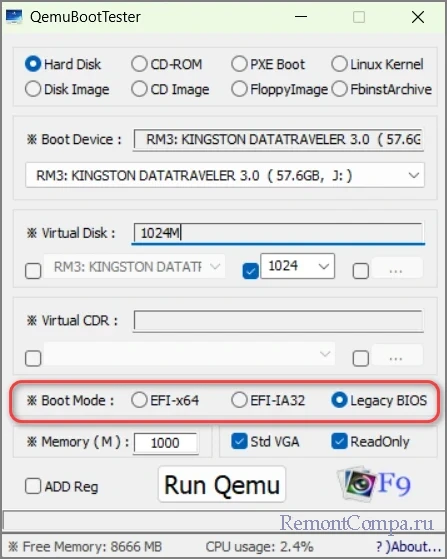
Типов загрузочных устройств утилита Qemu Boot Tester также предлагает больше:
- Hard Disk – загрузочные флешки и жёсткие диски с загрузчиком;
- Disk Image – образы дисков MOS, IMG, IMA, а также виртуальных жёстких дисков программ-гипервизоров VHD, VMDK, VDI;
- CD-ROM — загрузочные CD/DVD-образы;
- CD Image – загрузочные образы ISO, CDR, DMG;
- PXE Boot – загрузка по сети;
- FloppyImage – загрузочные образы IMA, IMG, GZ;
- Linux Kernel – выбор ядра Linux;
- FbinstArchive – FBA-файлы сред загрузки.
Указываем загрузочное устройство, которое хотим протестировать в эмуляторе Qemu. Выбираем флешку или диск при выборе пункта «Hard Disk», либо указываем путь к файлу при выборе образа. В итоге жмём «Run Qemu».
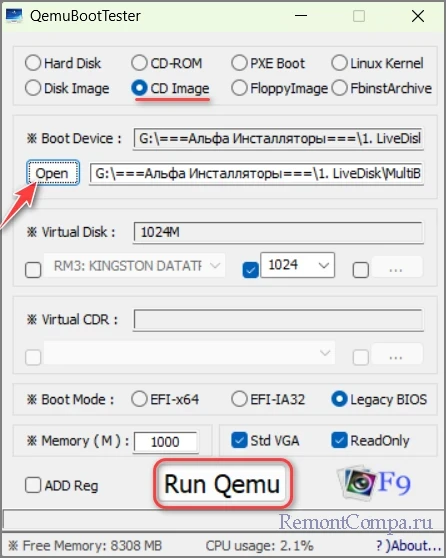
Выбранное загрузочное устройство должно появится в окне Qemu.
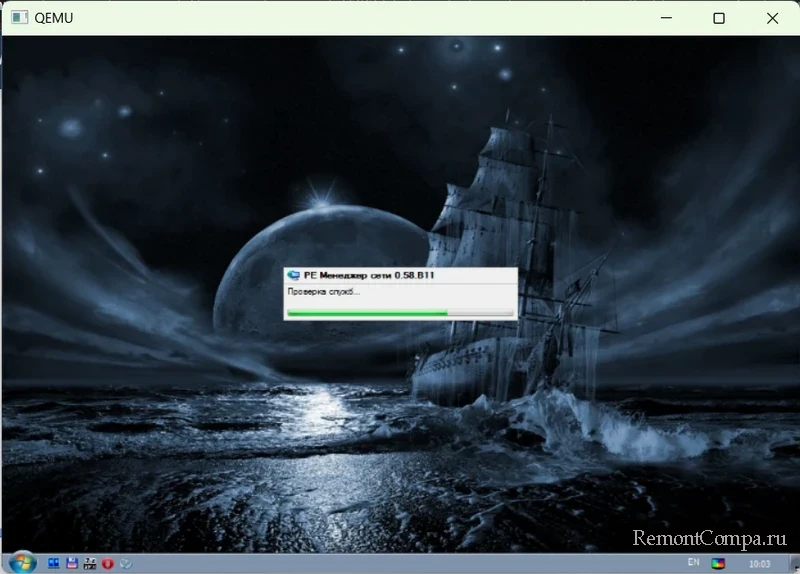
↑ WinSetupFromUSB
Созданные бесплатной программой WinSetupFromUSB загрузочные флешки можно тестировать прямо в ней. WinSetupFromUSB предусматривает запуск загрузочных флешек в эмуляторе Qemu.
↑ MobaLiveCD
Загрузочные ISO-образы и записанные загрузочные флешки в эмуляторе Qemu тестирует ещё одна утилита, созданная специально для целей только тестирования загрузочных устройств – MobaLiveCD.
↑ ***
Увы, друзья, простенькие Qemu-эмуляторы не всегда могут справиться с поставленной задачей. Здесь многое будет зависеть от тестируемого загрузочного устройства. Дело в том, что Qemu имеет некоторые ограничения и недостатки, которые могут приводить к проблемам с запуском загрузочных образов и флешек. Так, Qemu не поддерживает аппаратную виртуализацию на базе Intel VT-x или AMD-V, которая желательна для запуска сред WinPE. Qemu не всегда корректно определяет тип и параметры загрузочных образов и флешек, что может приводить к ошибкам при загрузке или некорректной работе среды загрузочного устройства.
Потому виртуальные машины, лишённые недостатков Qemu, всё же будут куда более надёжным инструментом для запуска и тестирования загрузочных устройств. Для таких целей не обязательно использовать максимальные гипервизоры типа программ Hyper-V или VMware Workstation Pro. Можно обойтись бесплатными VirtualBox или VMware Workstation Player.
Выделите и нажмите Ctrl+Enter
Виртуальные машины, Загрузочный носитель, Программы
Эмуляторы Qemu для проверки ISO-образов и загрузочных флешек